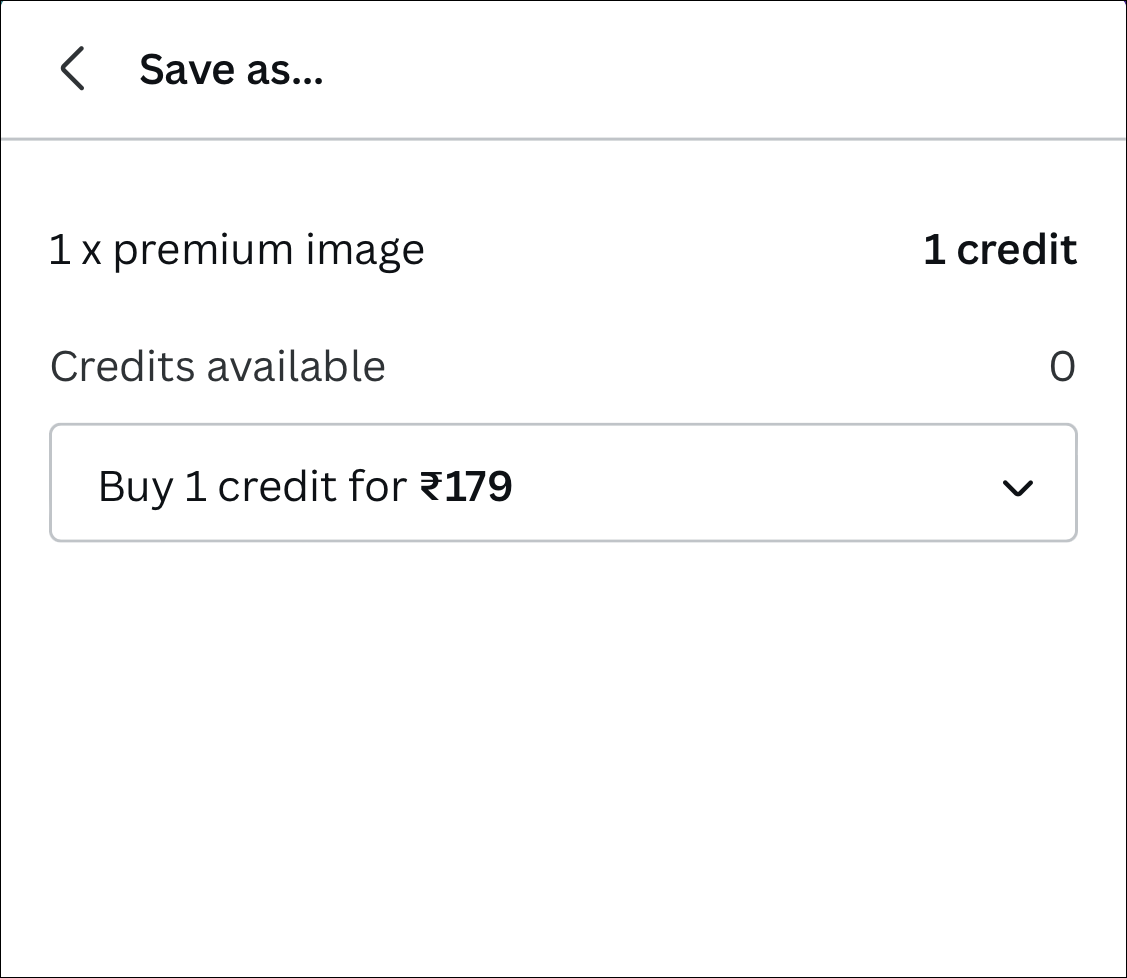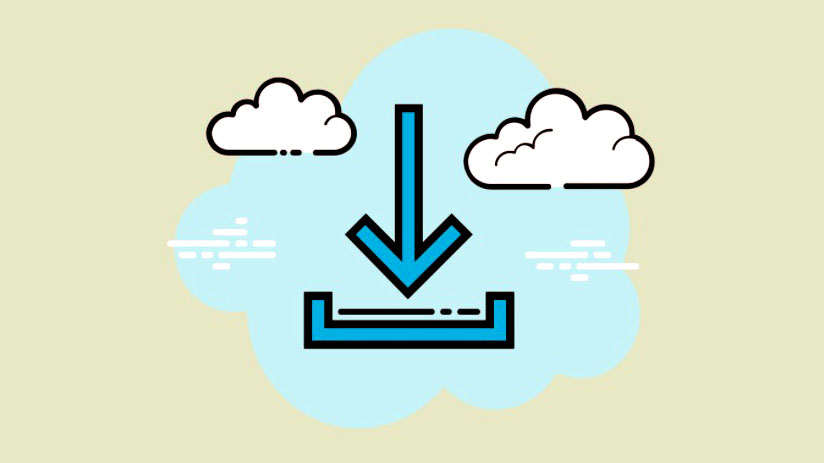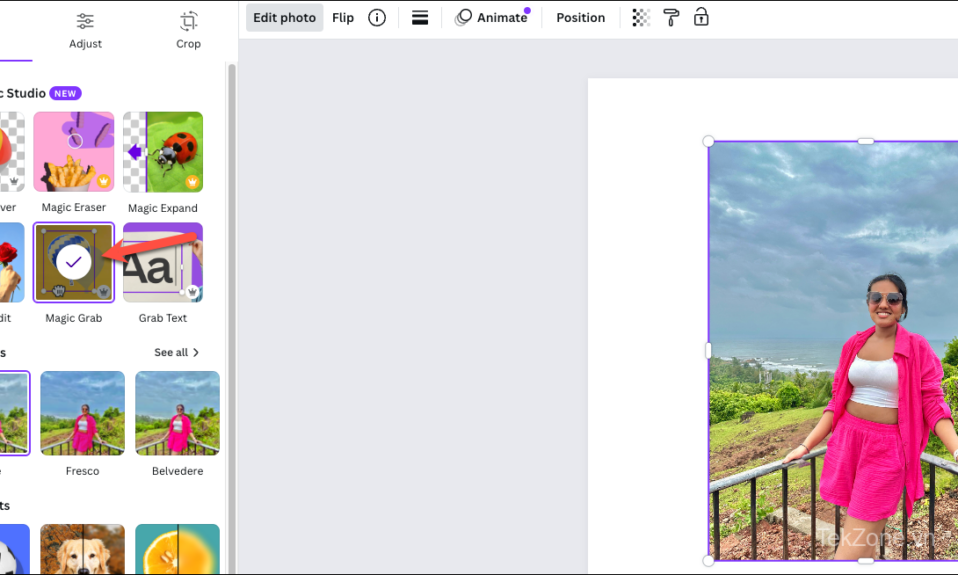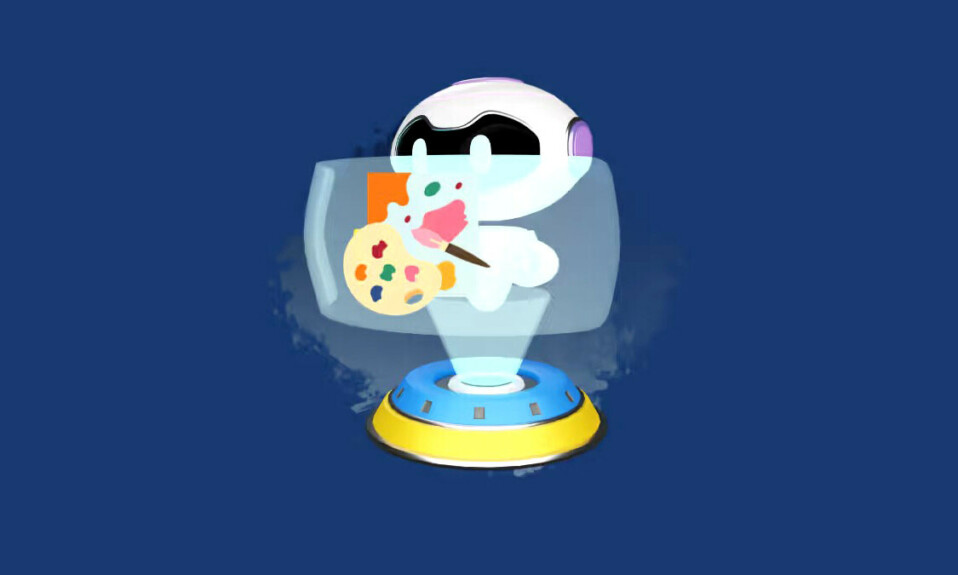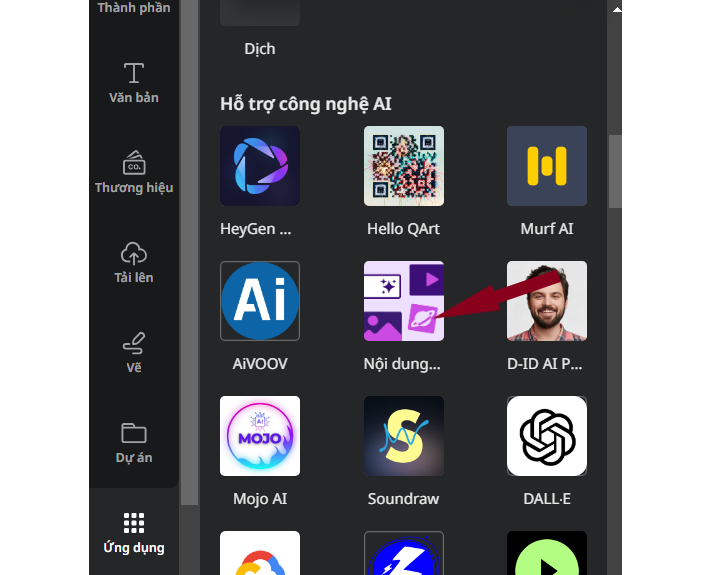Sau khi tạo ra bản thiết kế hoàn hảo ở Canva nhưng bạn gặp khó khăn là dường như không thể tìm thấy nút Download. Nếu bạn là người mới sử dụng Canva, nút Download có thể không hiển thị ngay từ đầu.
Vì vậy, hãy tham khảo bài viết này để tìm ra cách xử lý tốt nhất nhé.
Mục lục
Download các loại file được hỗ trợ
Có nhiều format mà bạn có thể Download thiết kế của mình.
Hình ảnh:
- JPG: Kích thước file nhỏ, được sử dụng tốt nhất cho ảnh. Người dùng Canva Paid (Pro và Enterprise) có thể điều chỉnh chất lượng và quy mô.
- PNG: Hình ảnh chất lượng cao, được sử dụng tốt nhất cho đồ họa. Người dùng trả phí của Canva cũng có thể sử dụng các tính năng như hình nền trong suốt và nén file trong khi Download.
- SVG: Đồ họa Vectơ sắc nét duy trì chất lượng hình ảnh ở bất kỳ kích thước nào, tốt nhất cho đồ họa web. Cũng hỗ trợ tính minh bạch. Không khả dụng cho người dùng Canva Free.
Tài liệu:
- Chuẩn PDF: Kích thước file nhỏ. Bạn có thể sử dụng nó để minh họa, văn bản và đồ họa với độ phân giải 96 dpi.
- Bản in PDF: Tài liệu chất lượng cao. Để in với độ phân giải 300 dpi. Hỗ trợ các tùy chọn dấu chấm và cắt.
- PPTX (Microsoft Powerpoint): Để Download bài thuyết trình Canva.
Băng hình:
- GIF: Clip ngắn không có âm thanh hoặc thiết kế có yếu tố động
- MP4: Video chất lượng cao với âm thanh hoặc âm nhạc
Download thiết kế từ Canva trên máy tính để bàn
Nếu bạn đang sử dụng Canva từ ứng dụng web trên máy tính để bàn của mình, thì việc Download thiết kế không phải khó khăn.
Đi tới thanh menu của phần mềm chỉnh sửa ở trên cùng và nhấp vào nút ‘Share’ ở đầu bên phải của nó.
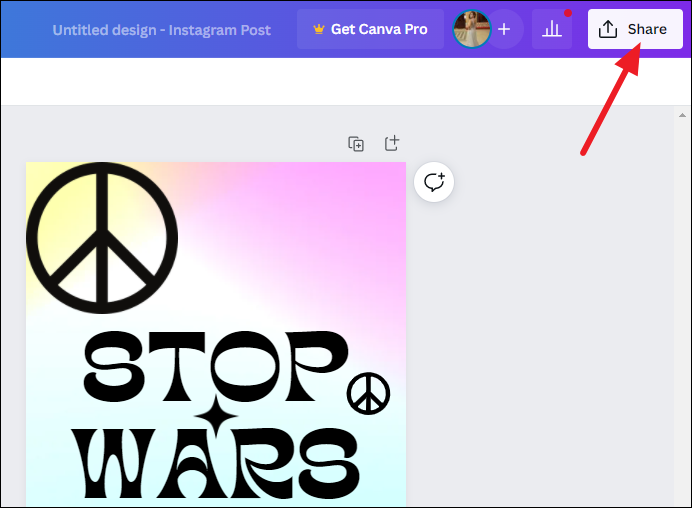
Một menu sẽ xuất hiện. Cuộn qua các tùy chọn chia sẻ và nhấp vào tùy chọn ‘Download’.
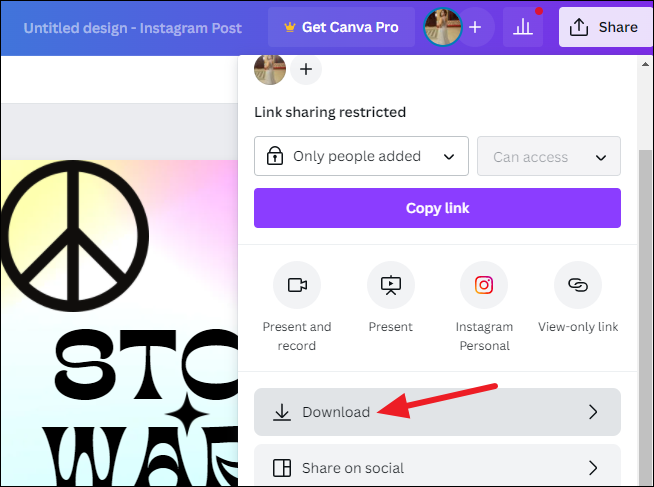
Tùy thuộc vào loại tài khoản, các tùy chọn sẽ khác nhau.
Nếu bạn là người dùng Canva Free, các tính năng cao cấp sẽ không có sẵn cho bạn. Bạn cũng sẽ phải trả tiền cho bất kỳ yếu tố chuyên nghiệp nào trước khi Download thiết kế. Tuy nhiên, bạn có thể Download thiết kế xem trước với hình mờ Canva (các đường đan chéo nhau) trước khi trả tiền cho thiết kế.
Bất kể loại tài khoản là gì, các bước đều giống nhau.
Đầu tiên, hãy chọn loại file. Nhấp vào trình đơn thả xuống trong tùy chọn ‘File type’. Canva sẽ tự động đề xuất format phù hợp nhất cho thiết kế.
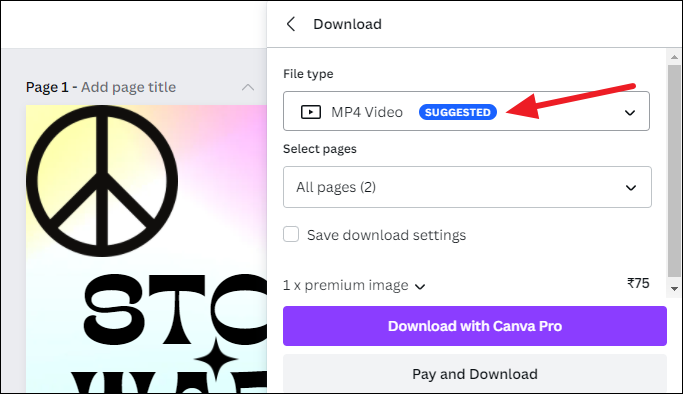
Các tùy chọn cho các format có sẵn sẽ xuất hiện. Nhấp vào một trong những bạn muốn chọn.
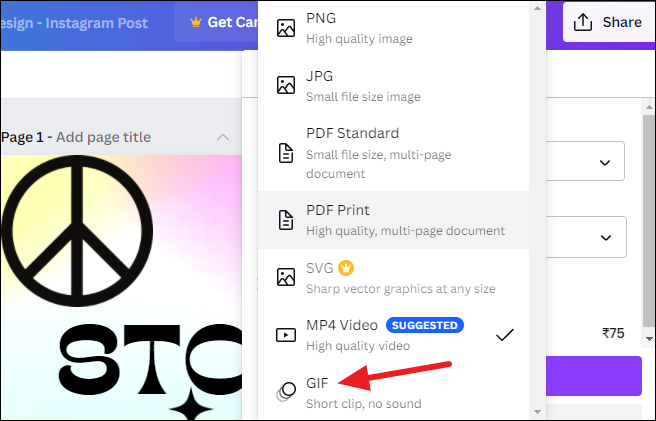
Người dùng cao cấp cũng có thể điều chỉnh các cài đặt khác như điều chỉnh kích thước hoặc thanh trượt chất lượng, chọn nền trong suốt hoặc chọn nén file, nếu có.
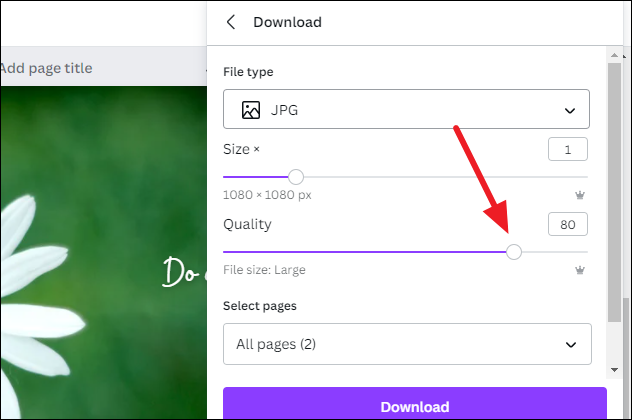
Sau đó, nếu thiết kế có nhiều trang, hãy cuộn xuống và chọn các trang bạn muốn Download từ menu thả xuống. Nếu trước đó bạn chưa lưu bất kỳ cài đặt Download nào, theo mặc định, tất cả các trang sẽ được chọn. Nhấp vào các trang bạn không muốn Download để bỏ chọn chúng và nhấp vào ‘Done’.
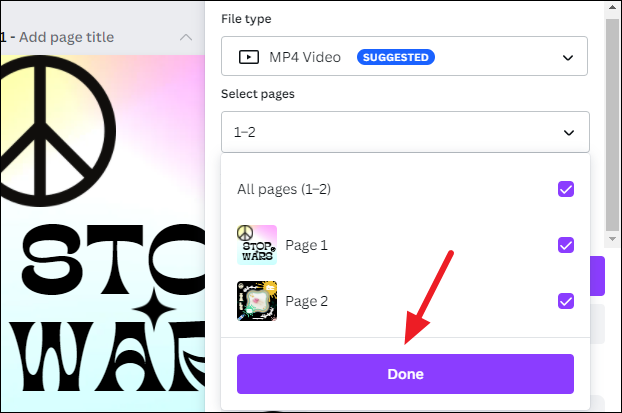
Nếu bạn muốn lưu các tùy chọn của mình cho tương lai, hãy chọn tùy chọn ‘Save download settings’ sau khi cuộn xuống. Bước này hoàn toàn không bắt buộc.
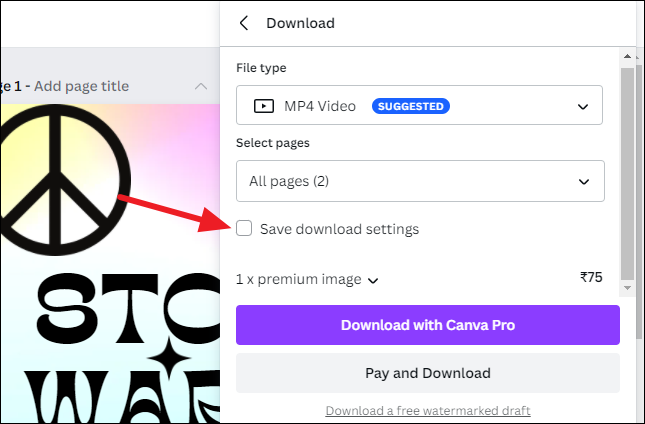
Cuối cùng, nhấp vào nút ‘Download’.
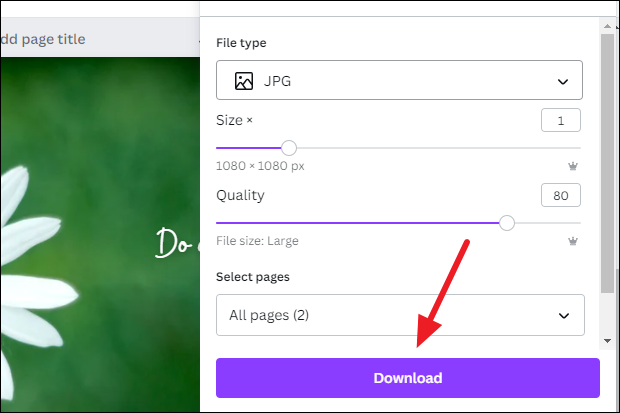
Nhấp vào ‘Pay and Download’ nếu thiết kế có các yếu tố chuyên nghiệp và bạn không có đăng ký. Sau đó, bạn sẽ được yêu cầu cung cấp phương thức thanh toán ưa thích như thẻ tín dụng hoặc thẻ ghi nợ, UPI,…có thể khác nhau đối với khu vực. Bạn cũng có thể mua các khoản tín dụng Canva và thanh toán bằng chúng. Thông thường, cũng có giảm giá cho các khoản tín dụng Canva. Nếu bạn trả tiền cho một phần tử, giấy phép chỉ sử dụng một lần. Thay vào đó, nếu bạn thấy hài lòng với việc Download thiết kế có hình mờ, hãy nhấp vào tùy chọn ‘Download a free watermarked draft’.
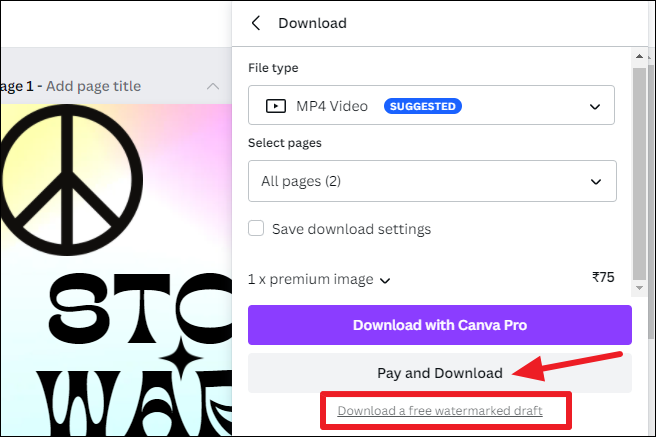
Thiết kế sẽ được lưu vào thư mục Download được chỉ định trên máy tính.
Download thiết kế từ Canva trên thiết bị di động
Bạn có thể sử dụng Canva trên thiết bị di động để thiết kế khi đang di chuyển. Nếu bạn muốn sử dụng nó trên điện thoại di động của mình, bạn có thể sử dụng nó trong ứng dụng Canva mà bạn có thể Download từ các cửa hàng ứng dụng hoặc trên web của bất kỳ trình duyệt nào.
Cho dù bạn chọn sử dụng Canva ở đâu, bạn đều có thể dễ dàng Download và lưu thiết kế trên điện thoại di động của mình. Cách Download cũng giống nhau đối với cả hai, chỉ có một chút khác biệt.
Nhấn vào biểu tượng ‘Export’ từ thanh trình đơn phần mềm chỉnh sửa.
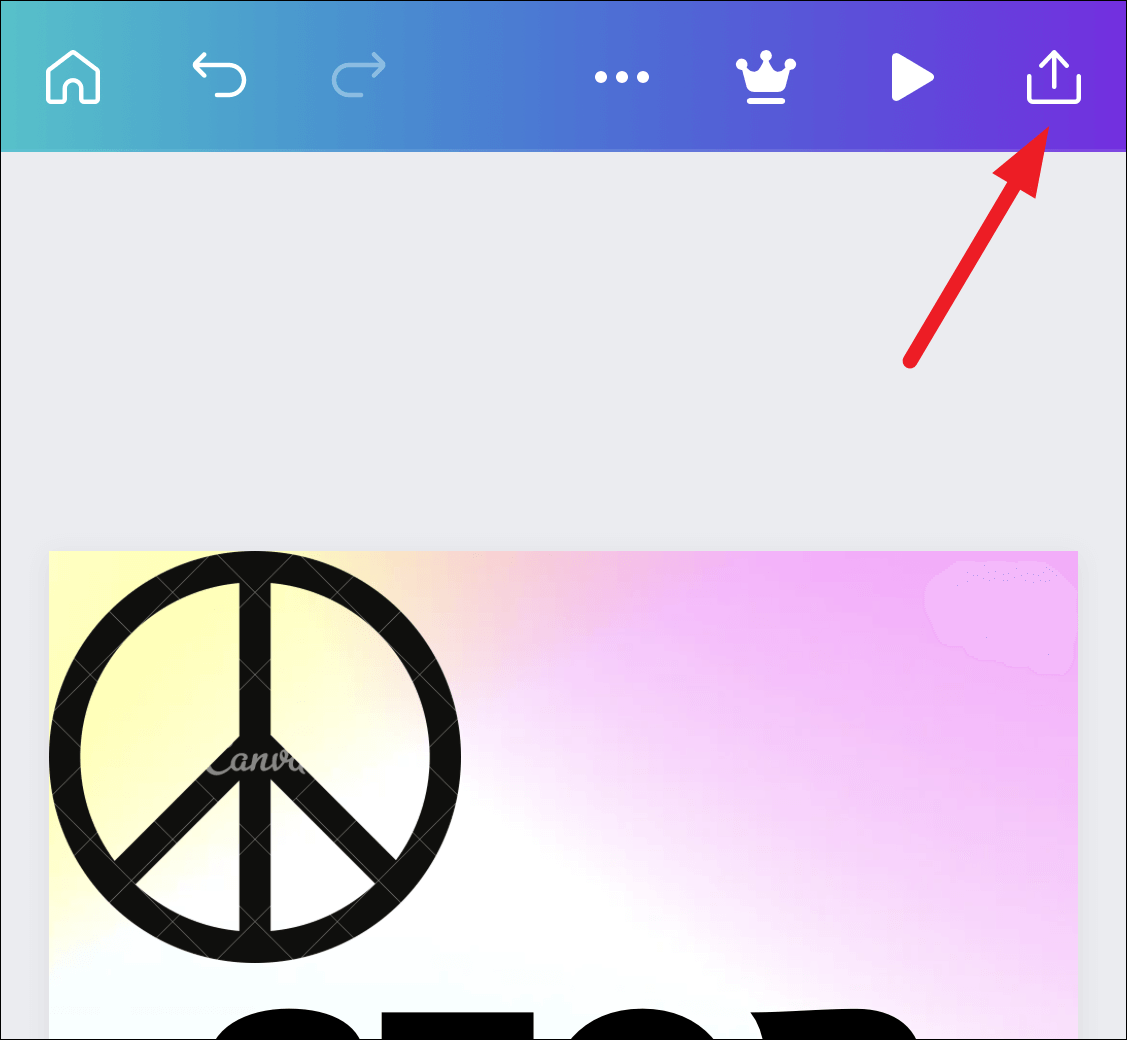
Sau đó, nhấn vào ‘Download’ từ menu xuất hiện.
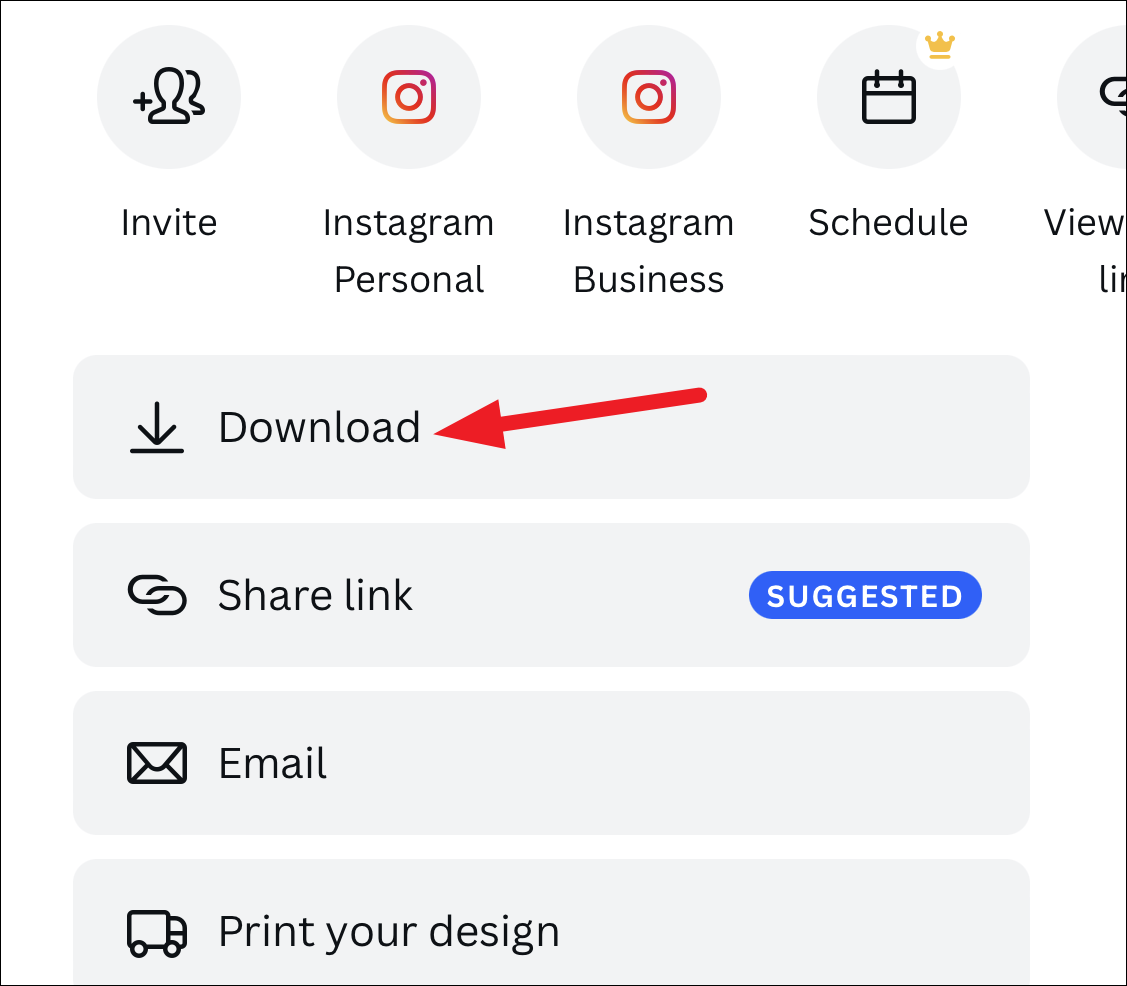
Chọn loại file từ menu thả xuống.
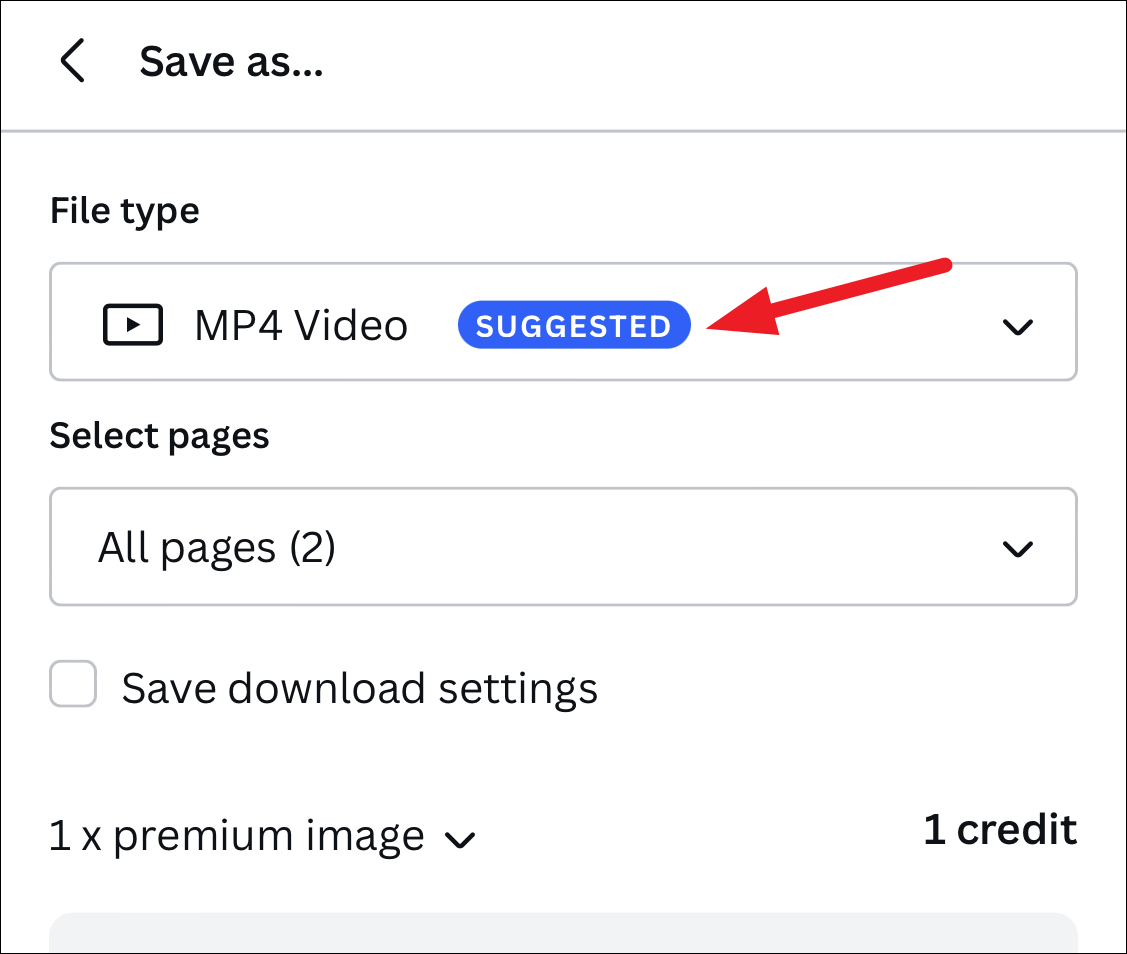
Nếu thiết kế có nhiều trang, hãy chọn các trang bạn muốn Download.
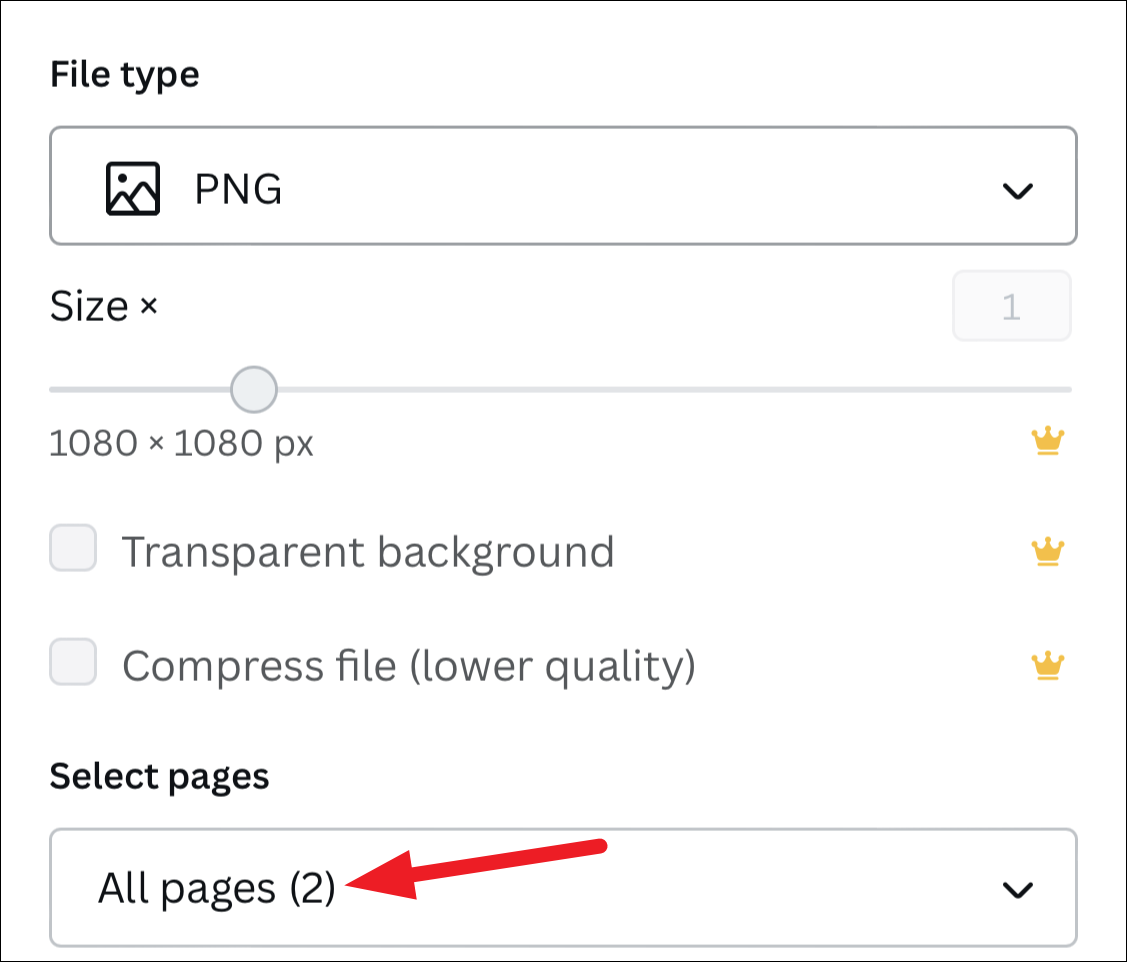
Cuối cùng, hãy nhấn vào nút ‘Download’. Nếu thiết kế có các yếu tố chuyên nghiệp và bạn không có tài khoản chuyên nghiệp, hãy nhấn vào ‘Pay and Download’ trên Canva Web dành cho điện thoại di động. Các tùy chọn thanh toán sau đó sẽ xuất hiện, bao gồm các tùy chọn như thẻ tín dụng hoặc thẻ ghi nợ, UPI,…có thể khác nhau tùy theo khu vực. Chọn cách thanh toán hoặc bạn cũng có thể mua các khoản tín dụng Canva tương tự như web Canva dành cho máy tính để bàn.
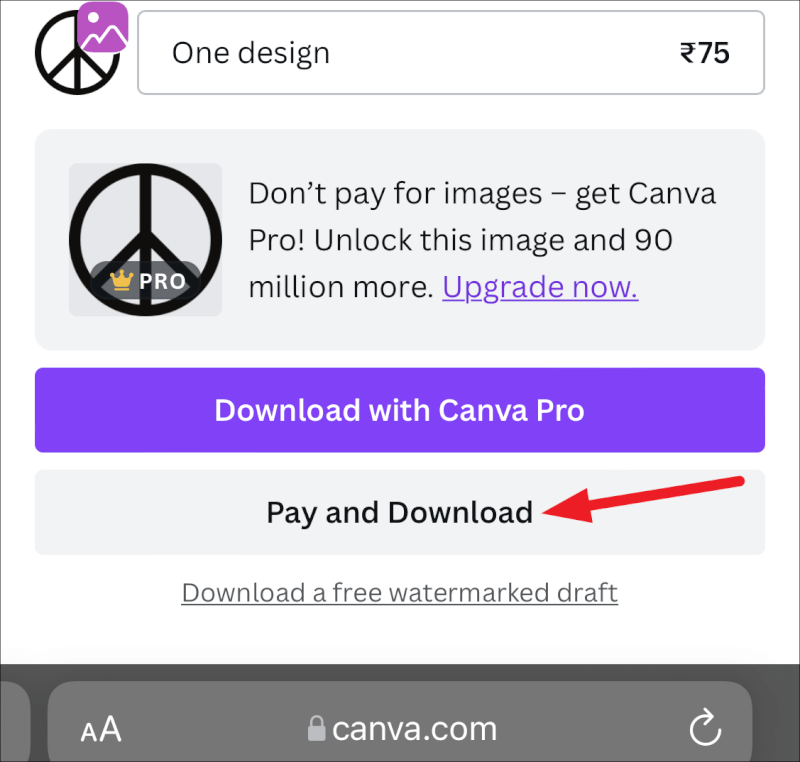
Trên ứng dụng dành cho thiết bị di động, cách duy nhất để thanh toán cho bất kỳ phần tử chuyên nghiệp nào là thông qua các khoản tín dụng của Canva. Bây giờ, trong khi cố gắng Download một thiết kế có yếu tố chuyên nghiệp thông qua cả ứng dụng dành cho thiết bị di động và web, việc mua hàng thông qua ứng dụng dành cho thiết bị di động đang có vẻ đắt hơn. Vì vậy, nếu bạn muốn Download một thiết kế có yếu tố chuyên nghiệp, tốt hơn hãy sử dụng ứng dụng web trong trình duyệt.